Работата в облака с помощта на Google Документи е чудесен начин да се гарантира, че съдържанието ви е достъпно винаги, когато ви е необходимо. Е, почти винаги, когато има някои ситуации (прекъсване на захранването / прекъсване на интернет, временно прекъсване на услугите на Google и т.н.), при които разчитането на облака може да ви остави.
KumoSync е инструмент, който може да ви попречи да бъдете блокирани без вашите данни. Той работи, като синхронизира данните от Google Документи с компютъра ви ( дори и споделеното ви съдържание), така че можете да работите на компютъра си на работното място или вкъщи и автоматично да качите промените за вас. Следвайте тези седем стъпки, за да настроите програмата.
Какво ви е необходимо:
- Microsoft .NET Framework 3.5 или по-нова версия
- Профил на Google
- Microsoft Windows XP / Vista (32 и 64 битови) / Windows 7 (32 и 64 битови)
Започнете с изтеглянето и инсталирането на KumoSync. Когато излизате от инсталатора, уверете се, че кутията е поставена, за да се зареди незабавно KumoSync.
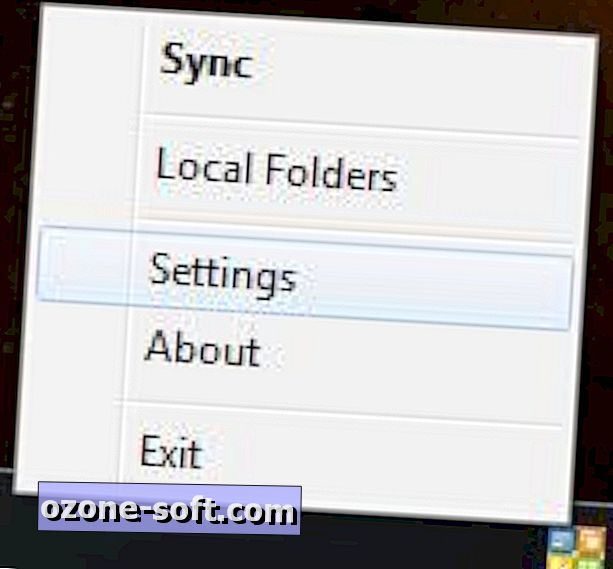
Стъпка 1: Кликнете с десния бутон на мишката върху иконата на KumoSync в системната лента и изберете Настройки.
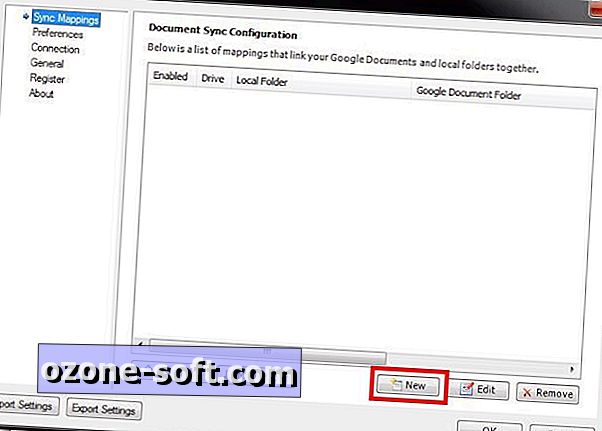
Стъпка 2: Ще се отвори нов прозорец с отворен прозорец Sync Mappings по подразбиране. Кликнете върху Нов в долния десен ъгъл на този прозорец.
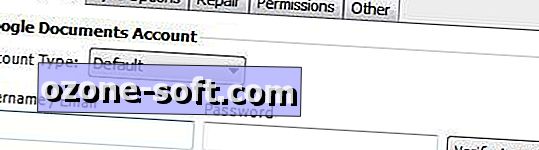
Стъпка 3: Въведете информацията за профила си в Google в прозореца, който се показва.
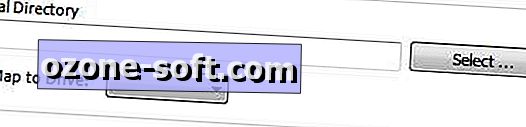
Стъпка 4: Изберете локална папка, която искате да синхронизирате с документите си в Google. Можете също да изберете цял диск.

Стъпка 5: Уверете се, че в долния ляв ъгъл е поставена отметка в полето Enabled.
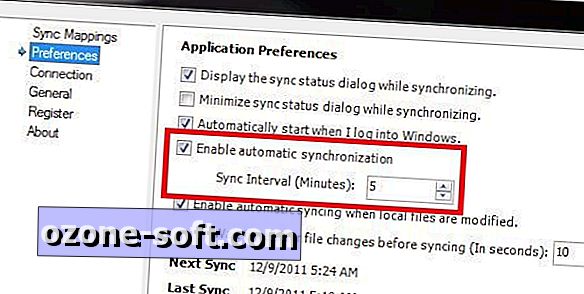
Стъпка 6: В прозореца вляво от прозореца Настройки изберете опцията Предпочитания. Ако искате Google Документи да се синхронизират автоматично между сървърите на Google и компютъра ви, интервалът на синхронизиране може да се регулира там, където се казва Интервал на синхронизиране. Ако искате да деактивирате автоматичното синхронизиране, просто премахнете отметката от полето Разрешаване на автоматична синхронизация.
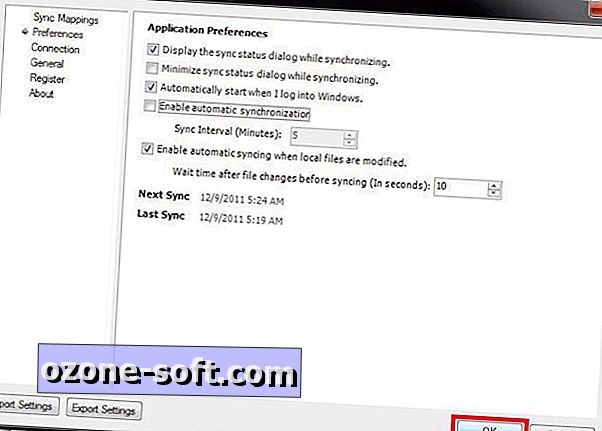
Стъпка 7: Кликнете върху OK в долния десен ъгъл, за да приключите процеса на инсталиране.
Ако сте избрали да разрешите автоматично синхронизиране, KumoSync ще свърши работата си, след като е минало подходящото време. За да синхронизирате ръчно, независимо дали сте активирали автоматичното синхронизиране или не, просто кликнете с десния бутон на мишката върху иконата на KumoSync в системната лента и изберете Синхронизиране.













Оставете Коментар